- Тип техники
- Бренд
Просмотр инструкции gps-навигатора Garmin nuvi 2597LMT, страница 10
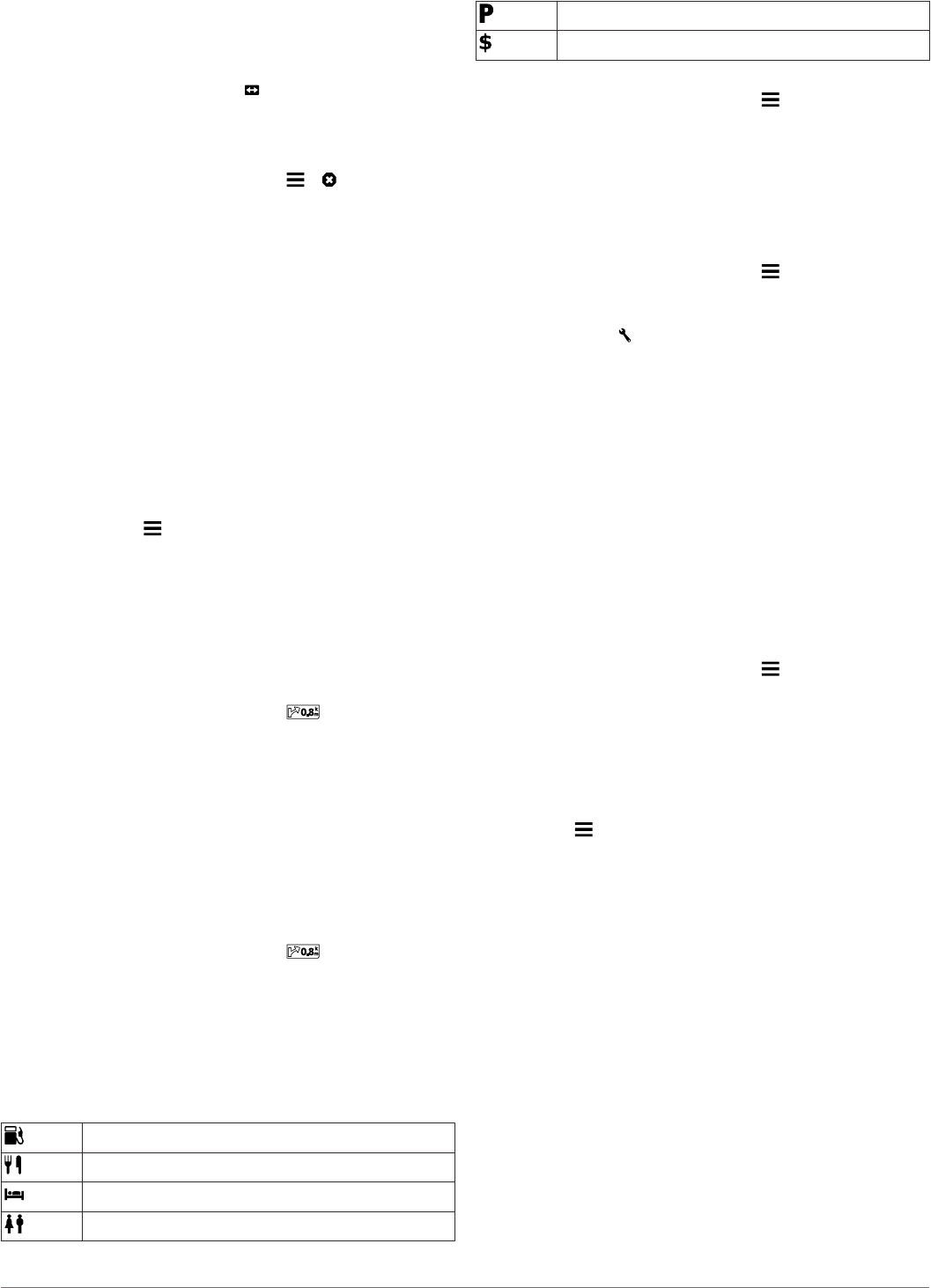
2
Выберите один из вариантов ниже.
• Чтобы настроить объезд для определенного отрезка
маршрута, выберите пункт 0,5 км, 2 км или 5 км.
• Чтобы настроить объезд для конкретной дороги по
маршруту, выберите пункт .
3
При необходимости выберите дорогу, которую следует
исключить из маршрута.
Остановка навигации по маршруту
На странице карты выберите пункт > .
Просмотр действий по маршруту
Просмотр списка поворотов
Во время навигации по маршруту можно просмотреть все
повороты и маневры по маршруту с указанием расстояний
между ними.
1
Во время навигации по маршруту прикоснитесь к
текстовой строке вверху.
2
Выберите поворот.
На экран будет выведена подробная информация об
этом повороте. Если при просмотре поворота на крупной
автомагистрали доступна схема перекрестка, она также
отобразится на экране.
Просмотр всего маршрута на карте
1
Во время навигации по маршруту нажмите панель
навигации в верхней части карты.
2
Выберите пункт > Карта.
Просмотр следующего поворота
Во время навигации по автомобильному маршруту в левом
верхнем углу на странице карты отображается информация
о следующем повороте, перестроении в другой ряд и любых
других маневрах.
В частности, в этой информации указывается расстояние до
поворота или места выполнения маневра, а также полоса, в
которой вам необходимо двигаться (если доступно).
На странице карты выберите пункт , чтобы
просмотреть следующий поворот на карте.
Информация об активных полосах движения
При приближении к повороту во время навигации рядом с
картой отображается виртуальная модель дороги. На
соответствующей полосе для поворота отобразится
пурпурная линия.
Просмотр схем перекрестков
Во время навигации по маршруту на крупных
автомагистралях можно просматривать схемы перекрестков.
При приближении к перекрестку на экран будет ненадолго
выведена его схема (если она доступна).
На странице карты выберите пункт , чтобы
просмотреть схему перекрестка (если она доступна).
Службы впереди по маршруту
На устройстве можно просмотреть компании и службы,
находящиеся впереди на вашем маршруте или на дороге,
по которой вы едете.
Списки объектов по категориям услуг представлены на
разных вкладках.
Заправка
Еда
Жилье
Туалеты
Стоянка
Банки/банкоматы
Поиск служб впереди по маршруту
1
На странице карты выберите пункт > Впереди по
маршруту.
2
Выберите вкладку.
3
Выберите нужный объект.
Настройка категорий "Впереди по маршруту"
Можно настроить набор отображаемых при поиске служб,
изменить порядок значков служб или искать конкретные
компании или категории.
1
На странице карты выберите пункт > Впереди по
маршруту.
2
Выберите значок службы.
3
Выберите пункт .
4
Выберите один из указанных ниже вариантов.
• Чтобы изменить порядок служб в списке, выберите и
перетащите стрелку справа вверх или вниз.
• Чтобы изменить отображаемые службы, выберите
службу и выберите другую службу.
• Чтобы искать определенную компанию или категорию,
выберите службу, выберите Настроить поиск и
введите название компании или категорию.
5
Выберите пункт Готово.
Информация о поездке
Просмотр данных поездки на карте
Чтобы просматривать данные поездки на карте, необходимо
сначала добавить этот инструмент в меню инструментов
карты. См. Настройка инструментов карты.
На странице карты выберите пункт > Данные
поездки.
Настройка полей данных поездки
Прежде чем настраивать поля данных поездки,
отображаемые на карте, нужно добавить в меню
инструментов карты инструмент "Данные поездки"
(Настройка инструментов карты).
1
Выберите Карта.
2
Выберите > Данные поездки.
3
Выберите поле данных поездки.
4
Выберите один из вариантов.
В списке данных поездки отобразится новое поле
данных.
Просмотр страницы счетчиков движения
На странице счетчиков движения отображается текущее
значение скорости и статистические данные о ходе
движения по маршруту.
ПРИМЕЧАНИЕ. если поездка сопровождается частыми
остановками, оставляйте устройство включенным для
точного измерения затраченного времени в течение всей
поездки.
На странице карты выберите пункт Скорость.
6 Навигация
Ваш отзыв будет первым



